iPhone завис під час перенесення й не вмикається: як відновити?
У ріхних сервісних центрах дедалі частіше фіксують ситуацію, коли iPhone зависає під час перенесення даних і надалі не реагує: не перезавантажується, не відновлюється, інколи лише миготить екран. Добра новина: у більшості випадків проблему вирішує відновлення пристрою в режимі DFU.
Нижче — простими словами, що це таке і як зробити все самостійно.
Що таке DFU і коли його застосовувати
DFU (Device Firmware Update) — це спеціальний режим, у якому iPhone напряму “спілкується” з комп’ютером для перевстановлення прошивки. Його застосовують, коли:
- телефон завис під час перенесення даних або під час оновлення;
- пристрій не вмикається/зациклився на логотипі Apple;
- звичайний режим відновлення не допомагає.
Важливо: DFU — крайній метод. Найчастіше він стирає вміст телефону. Якщо є актуальна резервна копія в iCloud чи на комп’ютері — чудово, зможете відновити дані після процедури.
Що необхідно для відновлення через DFU?
- Комп’ютер: Mac (Finder у macOS Catalina і новіших) або ПК з Windows (iTunes останньої версії).
- Кабель для підключення iPhone.
- Стабільний інтернет для завантаження iOS.
- Достатній заряд.
Порада: якщо екран під час спроб буде миготіти — не панікуйте й не відволікайтеся; виконуйте кроки точно за інструкцією.
Як завести iPhone у DFU?
- Під’єднайте iPhone до комп’ютера і відкрийте Finder (Mac) або iTunes (Windows).
- Натисніть і одразу відпустіть кнопку збільшення гучності.
- Натисніть і одразу відпустіть кнопку зменшення гучності.
- Натисніть і утримуйте бічну кнопку, поки екран не стане чорним.
- Не відпускаючи бічну кнопку, одночасно натисніть кнопку зменшення гучності та тримайте 5 секунд.
- Відпустіть бічну кнопку, але продовжуйте тримати кнопку зменшення гучності приблизно 10 секунд.
Ознака успіху: екран iPhone лишається чорним (без логотипа Apple), а на комп’ютері з’являється повідомлення: "Ваш Mac/ПК виявив iPhone у режимі відновлення".
Далі у Finder або iTunes натисніть "Відновити iPhone" і дочекайтесь завершення перевстановлення системи.
Альтернативні комбінації для старіших моделей (на випадок, якщо знадобиться)
- iPhone 7 / 7 Plus: під’єднайте до комп’ютера - одночасно натисніть і тримайте бічну кнопку та "гучність вниз" ~8 секунд - відпустіть бічну, але продовжуйте тримати "гучність вниз", доки комп’ютер не визначить пристрій у режимі відновлення (екран має лишатися чорним).
- iPhone 6s та старші з кнопкою Home: під’єднайте - натисніть і тримайте "живлення" + "Home" ~8 секунд - відпустіть "живлення", продовжуйте тримати "Home", доки комп’ютер не визначить пристрій у режимі відновлення (екран чорний).
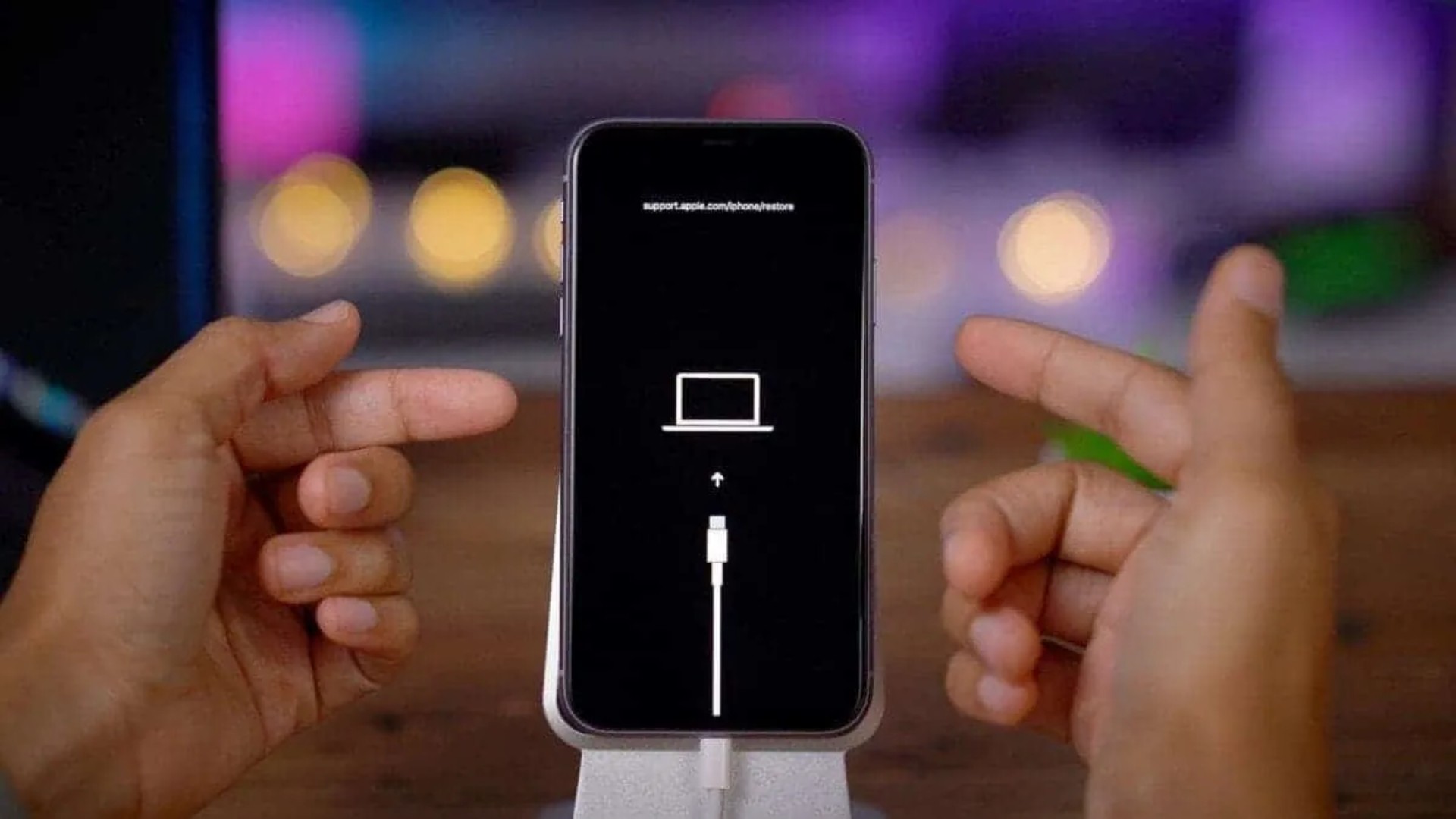
Що робити після виявлення пристрою
- Оберіть "Відновити iPhone". Комп’ютер завантажить і встановить актуальну версію iOS.
- По завершенні налаштуйте iPhone як новий або відновіть дані з резервної копії.
- Переконайтесь, що система оновлена до останньої версії, перш ніж знову переносити дані.
Чому таке трапляється і як запобігти?
Найчастіше збої виникають, якщо оновлювати iOS у процесі перенесення даних або переривати копіювання. Надійний сценарій виглядає так:
- Увімкнути новий iPhone.
- Оновити до останньої версії iOS.
- Виконати "Скидання до заводських налаштувань" (щоб почати перенесення "на чисто").
- Лише після цього переносити дані зі старого iPhone.
Додаткові поради:
- Переконайтесь, що на старому iPhone є свіжа резервна копія.
- Використовуйте надійний кабель і стабільне Wi-Fi.
- Закрийте зайві програми на обох пристроях під час перенесення.
Якщо не вийшло?
Іноді причина — апаратна (кабель, порт, батарея, пам’ять) або складніший збій системи. Якщо DFU не допоміг, звертайтесь у сервісний центр KTC — діагностика підкаже подальші кроки.
Підсумок
Якщо iPhone завис під час перенесення й перестав реагувати, спокійно переведіть його у DFU та відновіть через Finder/iTunes. У більшості випадків це повертає пристрій до життя. На майбутнє — спершу оновлюємо iOS, за потреби робимо "чистий старт", і тільки потім переносимо дані.





